Rozmazání obrázku pomocí Photoshop/Topaz/PhotoDirector/AnyRec
Ať už pořizujete fotografie pro práci nebo jako koníček, stále je frustrující vidět rozmazané výsledky. Jaké však bude možné řešení rozmazat obrázky pro jasný výsledek? I když existují různé nástroje, které vám pomohou, jen některé vám mohou poskytnout nejlepší výsledek. Přečtením tohoto článku uvidíte doporučená řešení a způsob, jak pomocí nich rozmazat obrázek. Tyto metody vám určitě umožní s důvěrou zveřejňovat příspěvky na sociálních sítích.
Seznam průvodců
Část 1: Rozmazání celého obrázku pro zvýšení kvality [Windows/Mac] Část 2: Použití efektu Deblur pro rozmazaný obrázek [Android/iPhone] Část 3: Nejčastější dotazy týkající se rozmazání obrázkuČást 1: Rozmazání celého obrázku pro zvýšení kvality [Windows/Mac]
Počítač je nejlepším místem, kde se můžete naučit, jak udělat obrázek jasnějším, a naučit se nástroje, které lze nainstalovat pro profesionální úpravy. Pokud si nejste jisti, který software použít, podívejte se na doporučení v této části.
1. Topaz Gigapixel AI na Windows a Mac
Tento software je praktické řešení, které poskytuje vyšší procento upscaling fotografií. Má neuronovou síť, která je trénována s více než milionem obrázků, aby se naučila tváře lidí, zvířat a dalších předmětů. Díky široké škále znalostí může Topaz upgradovat obrazové soubory s problémy, jako jsou nízké rozlišení, rozmazané a pořízené fotografie na dronech a telefonech. Nejen, že může zvýšit ostrost, ale poskytuje tři režimy zpracování pro různé specifické potřeby:
Standard: Obecná funkce pro všechny typy obrázků.
Architektonický: Ideální pro obraz s příliš mnoha ostrými okraji, jako jsou typografické snímky a panoráma města.
Stlačený: Poslední režim zpracování. To je vhodné pro obrazový šum, jako jsou staré rodinné fotografie nebo obrázky nízké kvality stažené z internetu.
Funkce:
- Umožňuje provádět dávkovou konverzi s vynikajícími výsledky zvětšení.
- Před exportem obrázků nabídněte funkci náhledu.
- Jednoduché rozhraní pro rychlejší způsob vylepšení.
- Povolit většinu formátů obrázků jako JPG, PNG, GIF atd.
Krok 1.Otevřete rozmazaný obrázek do rozhraní Topaz Gigapixel AI. Můžete také importovat více obrázků a celkově je zvětšit.
Krok 2.Hlavní nástroje budou na pravém panelu aplikace. Zahrnuje režim změny velikosti, model AI, potlačení šumu, odstraňovač rozmazání a další nastavení.

Krok 3Zkontrolujte srovnání, abyste viděli změny na obrázku. Klikněte na tlačítko "Uložit" a nakonfigurujte výstupní formát, kvalitu, název souboru a adresář pro uložení.;
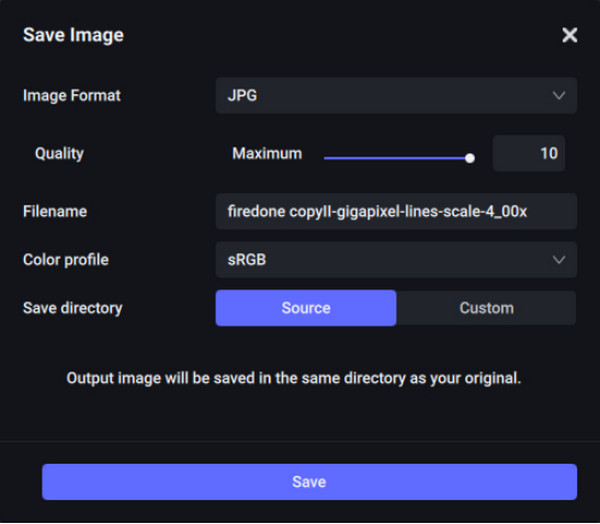
2. Photoshop
Adobe Photoshop je schopný editační software pro odstranění rozmazání z fotografií. Má bezkonkurenční nástroje s výkonnými neuronovými filtry, opravami fotografií a typografickými funkcemi; vše lze nalézt na jeho úhledném rozhraní. Protože je známý jako jeden z nejvýkonnějších editorů fotografií, stále má velké aktualizace přidáním dalších funkcí, jako je Color Trnsfer, Landscape Mixer a tak dále. I když se na tento software můžete spolehnout, pamatujte, že vyžaduje praxi a spoustu výukových programů na internetu. Chcete-li však obrázky zmenšit, postupujte takto:
Krok 1.Otevřete Photoshop v počítači a přejděte do nabídky "Soubor". Vyberte možnost "Otevřít" a vyberte rozmazanou fotografii ze složky. V nabídce Vrstvy klikněte pravým tlačítkem na nahraný obrázek a z rozevíracího seznamu vyberte možnost "Duplikovat vrstvu".
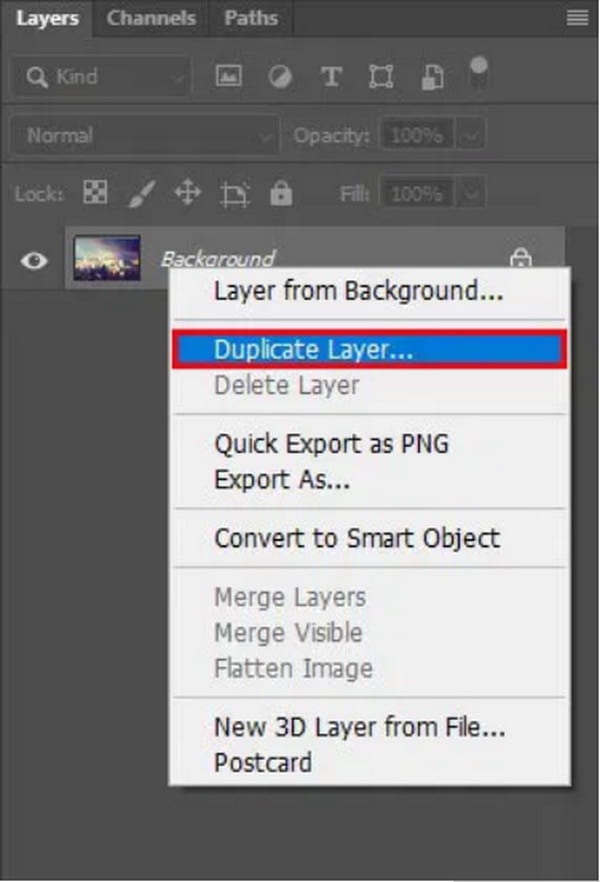
Krok 2.V nástroji "Filtr" v levé horní části umístěte kurzor na možnost "Jiné" a vyberte "Vysoký průchod". Otevře se dialogové okno, kde můžete nastavit poloměr na 10%. Další nastavení je nastavit režim prolnutí vrstvy na tvrdé světlo a upravit krytí.
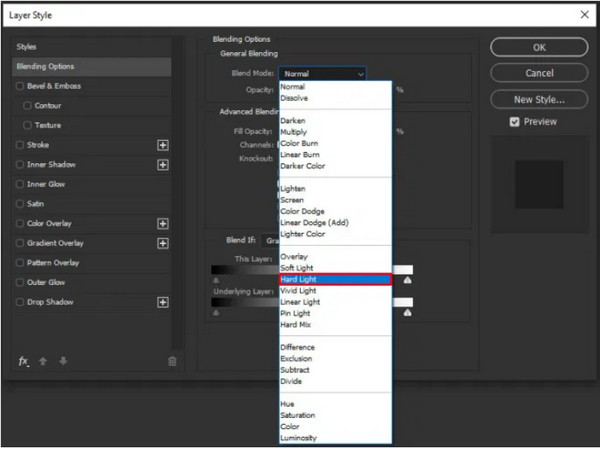
Část 2: Použití efektu Deblur pro rozmazaný obrázek [Android/iPhone]
Každý má mobilní zařízení, které doprovází fotografování. Kromě skvělé funkce fotoaparátu iPhone není Android od mnoha verzí z minulých let pozdě na fotografování. Ale neočekávané události jsou nevyhnutelné; jak rozmazat obrázek na telefonu? PhotoDirector je mobilní aplikace, která pomáhá vylepšit rozmazané obrázky. Dokonce i pro roztřesenou kameru je úprava pomocí této aplikace jednodušší a nabízí více funkcí. Jeho Photo Sharpener je efektivní při použití i pro stažené fotografie s nízkou kvalitou. Navíc je poháněn technologií AI pro efekty, jako jsou animované překryvy, styly a filtry. PhotoDirector také nabízí nástroje pro:
- Odstraňování nežádoucích objektů s vynikající přesností při jejich mazání nebo odstraňování.
- Poskytněte tisíce nálepek, efektů a rámečků pro flexibilní úpravy obrázků.
- Ukládejte výstupní obrázky v nejlepší kvalitě, jako je rozlišení HD 4K kamery.
- Žádné rozptýlení na rozhraní pomocí vyskakovacích oken reklam a propagace.
Se všemi těmito funkcemi je PhotoDirector doporučenou aplikací pro Android a iOS. Nabízí také nákupy v aplikaci pro sezónní nálepky, filtry a další. Nyní se podívejme, jak pomocí PhotoDirectoru vyjasnit rozmazaný obrázek:
Krok 1.Otevřete na svém smartphonu App Store nebo Google Play a vyhledejte aplikaci PhotoDirector. Klepněte na „Instalovat“ a počkejte, až se aplikace stáhne. Klepnutím na "Otevřít" spustíte PhotoDirector.
Krok 2.Přejděte do nabídky Úpravy a vyberte rozmazaný obrázek. Jediným klepnutím se fotografie rychle nahraje do aplikace. Nyní přejděte do nabídky "Nástroje". Je zde k vidění mnoho funkcí, ale pro tento krok klepněte na „Deblur“.

Krok 3Pomocí posuvníku úrovně vyberte intenzitu efektu, který se má na soubor aplikovat. Přetažením tlačítka doprava snížíte rozmazání a rychle je vylepšíte. Po dokončení klepněte na Uložit a stáhněte si nově upravený výstup do telefonu.
Bonusové tipy: Zvětšení obrázků bez rozmazání obrázků
Pro dodatečné řešení, AnyRec zdarma AI Image Upscaler je online nástroj, který pomáhá vylepšit pixelovanou fotografii jediným kliknutím. Poskytuje úrovně zvětšení pro zvýšení upscale 2x, 4x, 6x a 8x, aby byl výstup čistší, ostřejší a ostřejší. Podporovány jsou také oblíbené formáty obrázků, včetně TIFF, JPEG, BMP a tak dále.
Funkce:
- Bezplatný online nástroj pro odstranění rozmazaných částí na snímcích bez narušení kvality.
- Nabídněte náhled v reálném čase pro srovnání výsledku zvětšení vedle sebe.
- Chraňte soukromí uživatelů odstraněním nahraných obrázků serverem webu.
- Jednoduché rozhraní s algoritmem AI pro zaručenou vysokou kvalitu obrazu.
Krok 1.Navštivte online nástroj a kliknutím na tlačítko „Nahrát fotografii“ importujte rozmazaný obrázek z galerie. Kliknutím na tlačítko "Otevřít" nahrajete vybraný soubor do rozhraní webu.
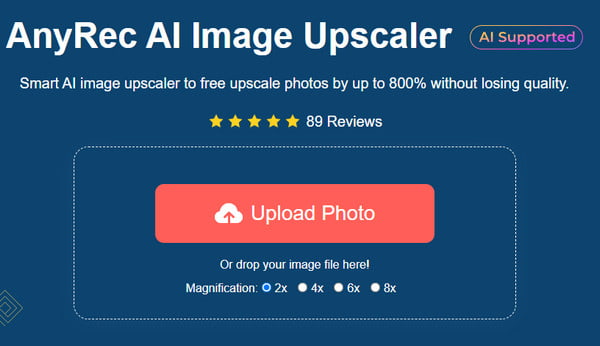
Krok 2.Po úspěšném nahrání fotografie zvolte úroveň "Zvětšení". Najeďte myší na původní obrázek z levého rohu. Změny uvidíte v pravé části.

Krok 3Po dokončení úprav je čas exportovat výstup. Klikněte na tlačítko "Uložit" pro zpracování nového obrázku; bude to trvat jen několik okamžiků.

Část 3: Nejčastější dotazy týkající se rozmazání obrázku
-
1. Jaké jsou účinné tipy, jak se vyhnout rozmazání snímků?
Chce to čas, než se naučíte, jak udělat obrázek méně rozmazaný. Přesto se můžete této práci navíc vyhnout, když vyzkoušíte tyto užitečné tipy: Použijte širokoúhlý objektiv, zaostřete fotoaparát na hlavní objekt, použijte větší clonu a vyzkoušejte stativ, abyste s fotoaparátem mohli stabilně manipulovat.
-
2. Jaké jsou běžné příčiny rozmazaných obrázků?
Existuje mnoho důvodů pro neostrý záběr. Může to být nesprávné použití rychlosti závěrky, příliš velký pohyb fotoaparátu, pohyby hlavního objektu, chybné zaostření, nedostatečná hloubka ostrosti a měkkost používaného objektivu. Určitě je ale můžete napravit změnou nastavení fotoaparátu a trochou praxe při focení.
-
3. Jak správně rozostřit pozadí obrázku?
Existuje mnoho způsobů, jak zachytit obrázek s rozmazaným pozadím. Změňte režim clony na A nebo AV. Vyberte nejnižší hodnotu f pro fotoaparát DLSR. Udržujte objekt blíže k fotoaparátu nebo jej přibližte.
Závěr
Navzdory skutečnosti, že fuzzy obrázky jsou nevyhnutelné, vždy se můžete naučit, jak na to rozmazat obrázek na depixelovat obrázky. A můžete vyzkoušet všechny doporučené nástroje v tomto článku pro profesionální zkušenosti s úpravami rozmazání obrázku. Jako bonusový tip je AnyRec Free AI Image Upscaler jednoduchý a snadnější způsob upscalingu obrázků až na 800%! Navštivte webové stránky a opravte své rozmazané fotografie.

